armadillo库的下载及使用
- 一. armadillo库的下载
- 二. vs2022环境下armadillo库的基本使用方法
一. armadillo库的下载
armadillo库的官方下载连接: https://arma.sourceforge.net/download.html
- 选择网页中最新版本的armadillo库压缩包文件进行下载。
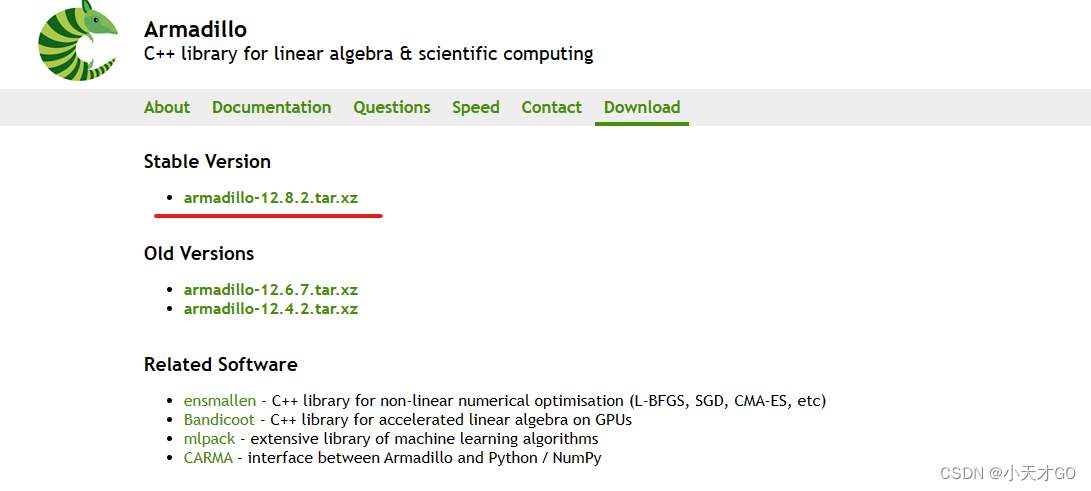
- 解压armadillo-12.8.2.tar.xz压缩文件,得到下图文件列表。至此计算库已准备好。
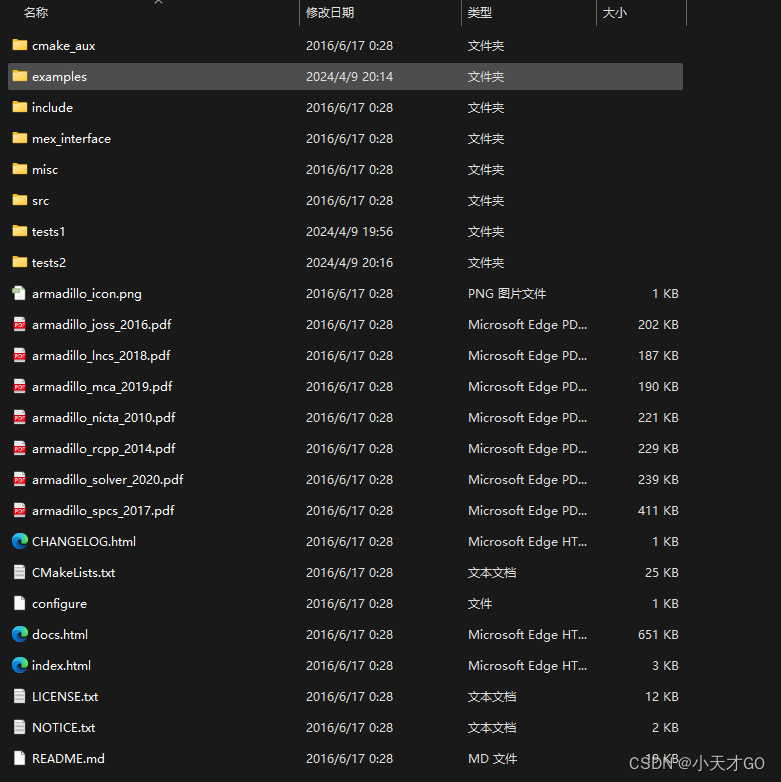
二. vs2022环境下armadillo库的基本使用方法
- 使用visual studio2022平台,创建一个C++空项目或控制台应用,在此我创建了一个空项目。
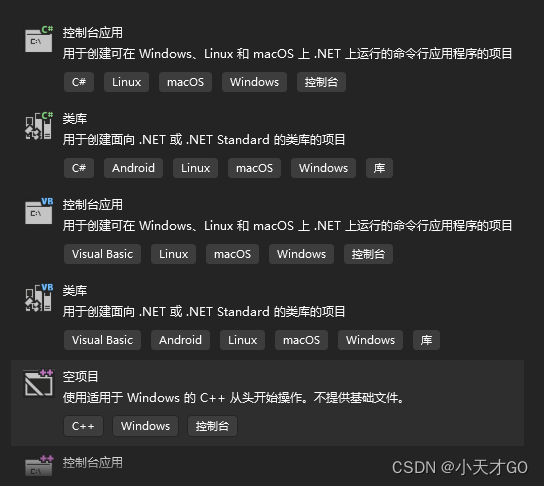
- 用常规方法创建一个main函数cpp文件。
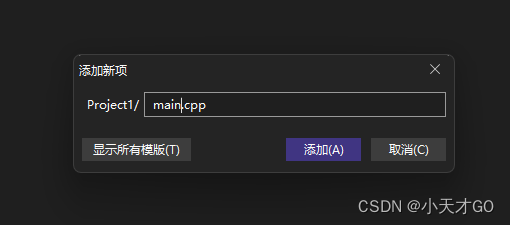
- 使用库文件中的一个例子用于测试该库能否正确被使用,打开解压的armadillo库文件夹,进入“tests1”文件夹中,打开内部“smoke_test.cpp”文件,复制其中代码到你创建的main.cpp文件中。
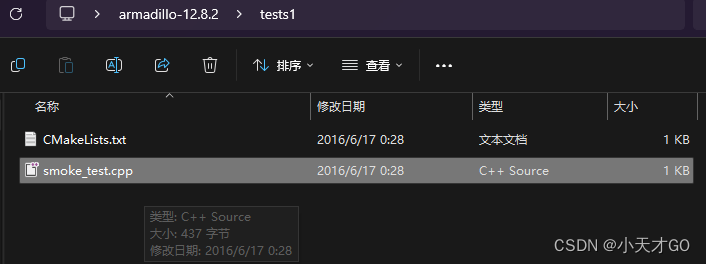
- 复制的例子如下,如下所示,在未进行armadillo库的环境配置之前,代码有很多错误警告。
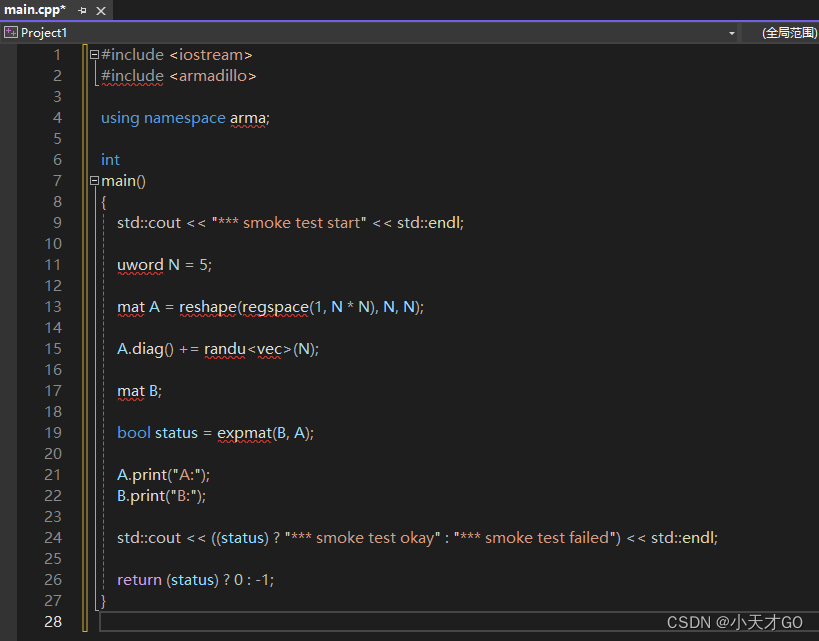
- 右键项目解决方案,点击菜单最下方“属性”。
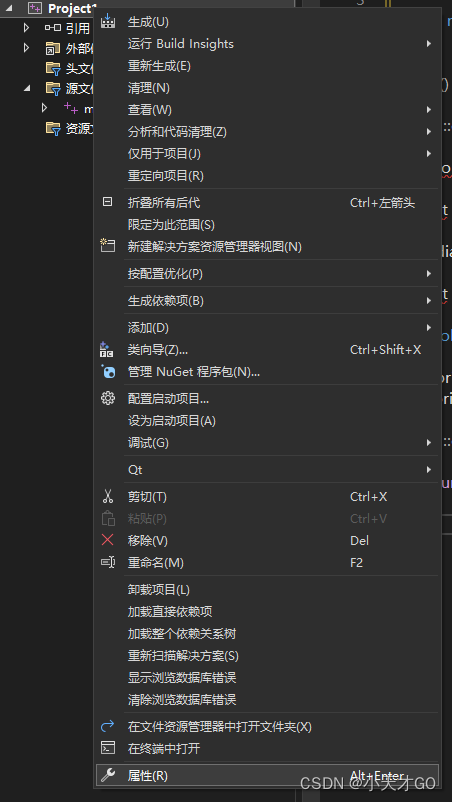
- 从左侧菜单选择“VC++目录”,选择右侧“包含目录”进入。
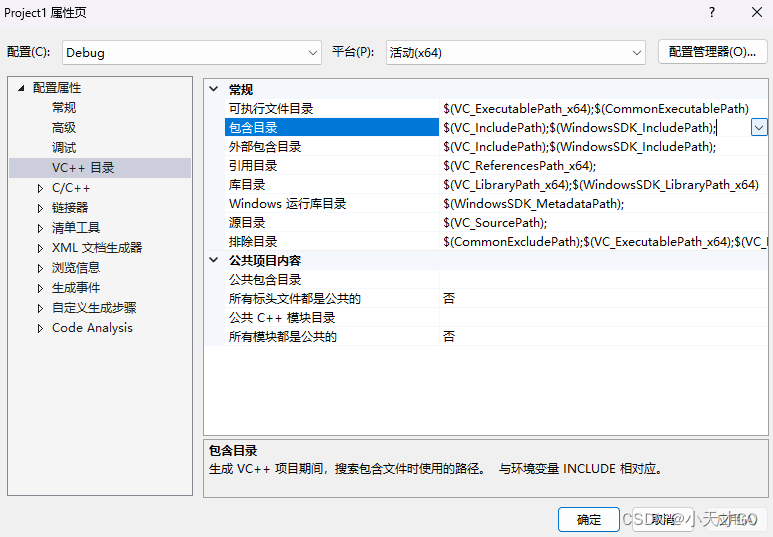
- 将解压的armadillo库文件夹,复制到项目的根目录中。
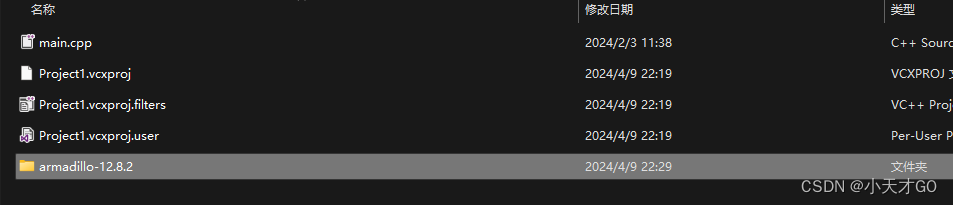
- 点击包含目录右上方文件夹图标,选择armadillo库中include文件夹路径,点击确认,保存包含目录,可以删除armadillo-12.8.2\include前的绝对路径,只保留相对路径,以防项目被转移到其他文件夹时需要更改绝对路径的问题。
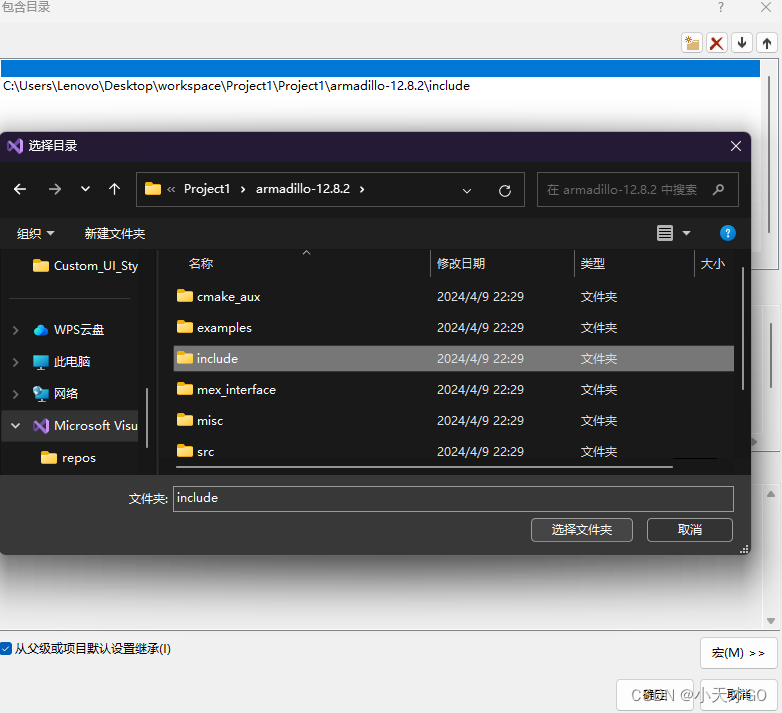
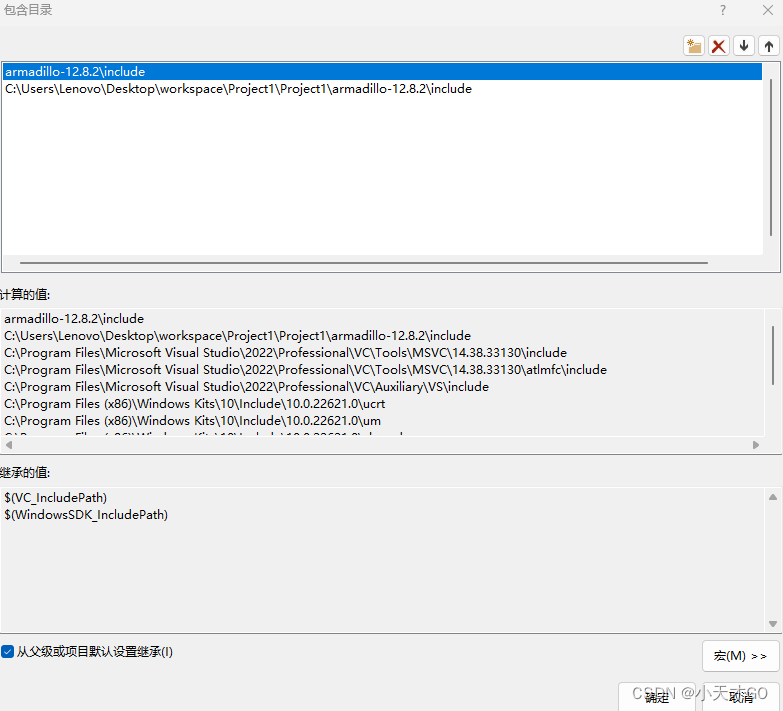
- 点击“库目录”选项,进入编辑
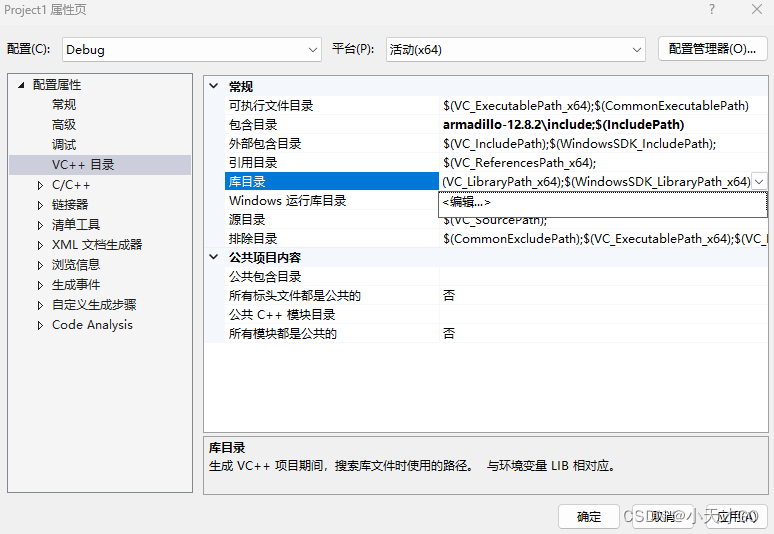
- 以同样的方式选择库文件夹中,examples文件夹下的lib_win64文件夹路径,同样可删除绝对路径,只保留相对路径
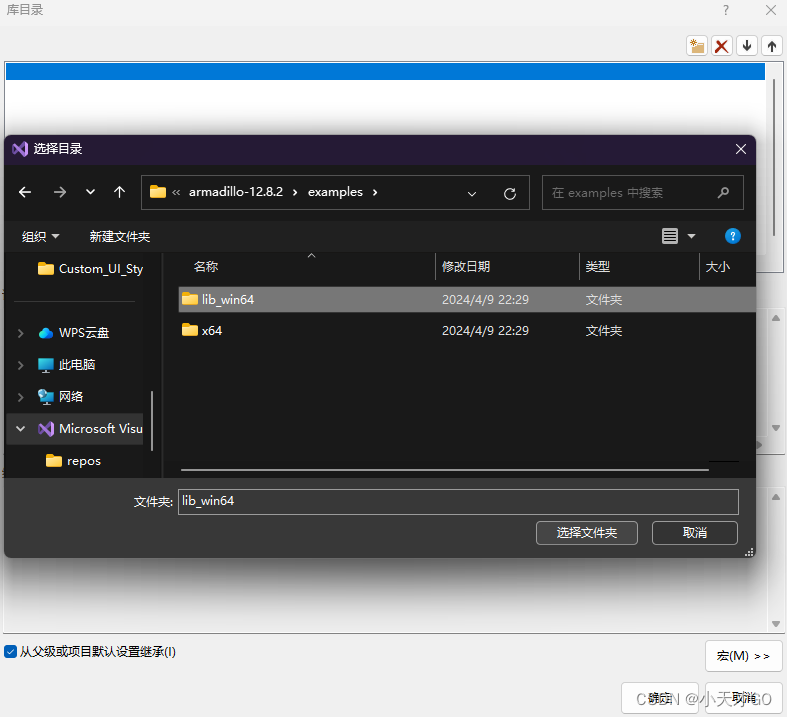
- 点击左侧菜单中“连接器”-“输入”-右侧“附加依赖项”,进入编辑
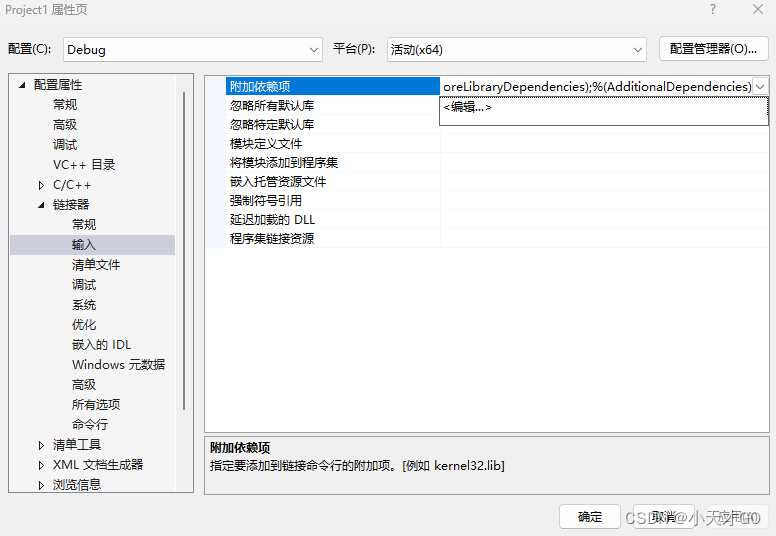
- 输入libopenblas.lib静态库文件名,该lib为上述examples文件夹内lib_win64文件夹内的库文件。点击保存确认。
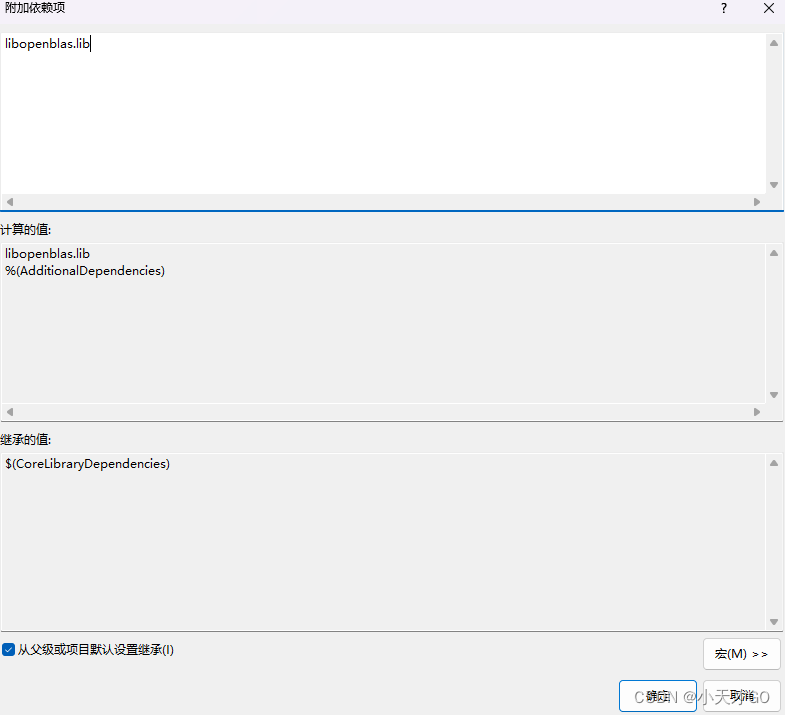
- 进入armadillo库文件夹,examples文件夹,lib_win64文件夹内,复制libopenblas.dll文件到项目根目录,或exe所在目录。

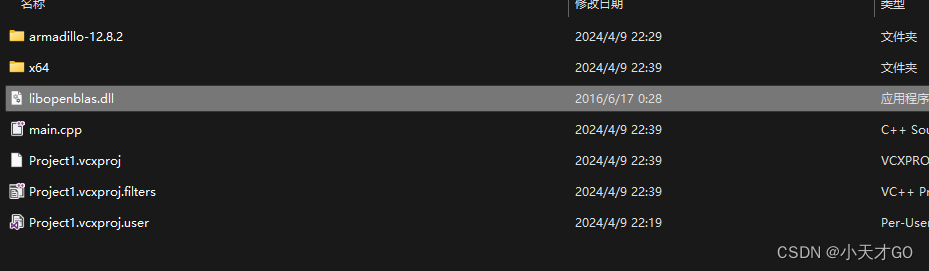
- 至此,环境已配置完成,点击运行,即可得到下列运行结果
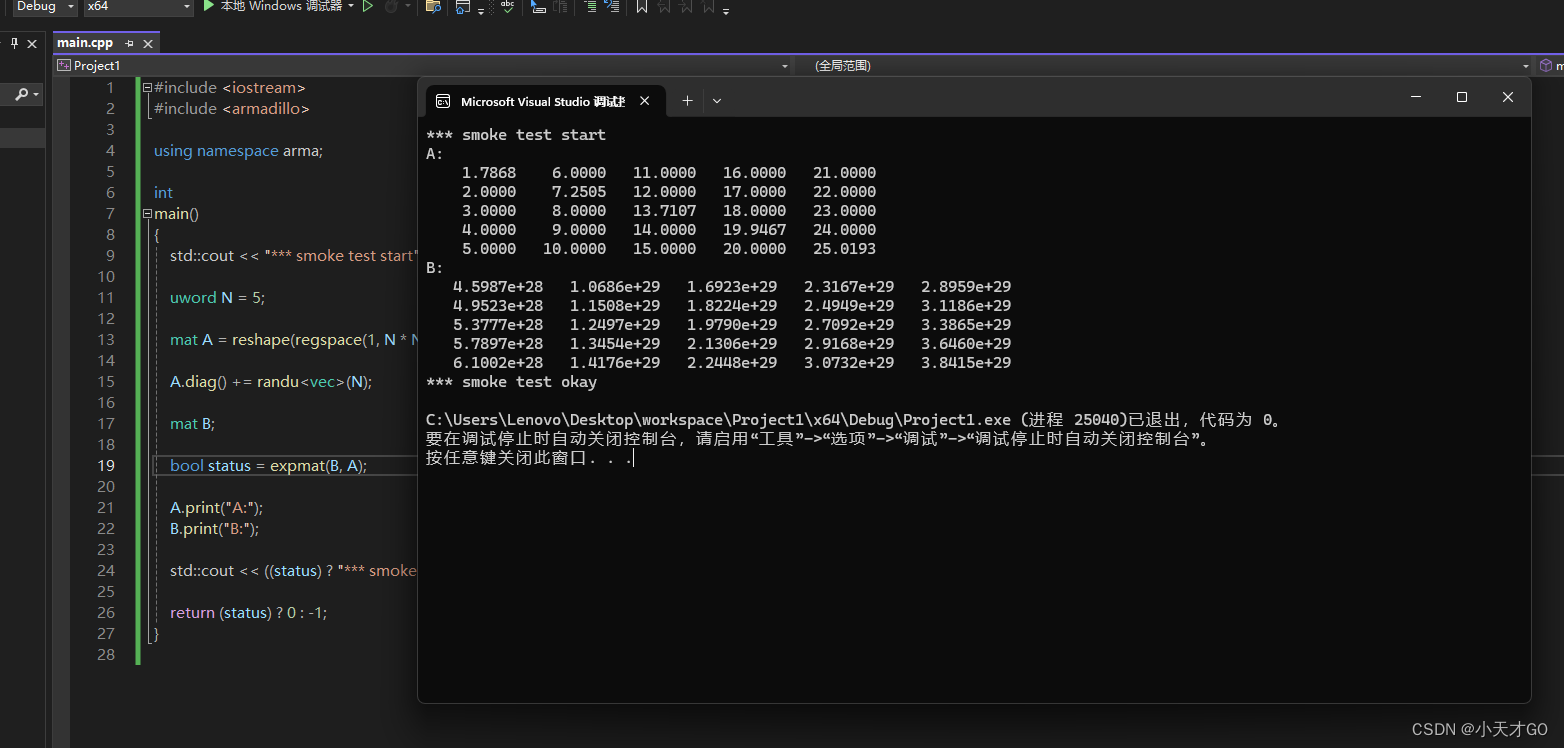
- 上述过程全部在DEBUG环境下配置,如果需要使用Release环境,使用相同的方式配置一下环境即可正常使用库。


)


线程池生命周期状态流转实现)



)

![[翻译] 在 CI 或测试环境中使用 Docker-in-Docker,三思而后行](http://pic.xiahunao.cn/[翻译] 在 CI 或测试环境中使用 Docker-in-Docker,三思而后行)
![[NKCTF2024]-PWN:leak解析(中国剩余定理泄露libc地址,汇编覆盖返回地址)](http://pic.xiahunao.cn/[NKCTF2024]-PWN:leak解析(中国剩余定理泄露libc地址,汇编覆盖返回地址))






